win7安装iTunes出现错误的解决方法 win7安装iTunes出现错误代码解决办法
在使用Windows 7操作系统安装iTunes时,可能会遇到一些错误代码,这可能会给用户带来困扰,幸运的是我们可以提供一些解决方法来帮助您解决这些问题。本文将介绍一些常见的错误代码,并提供相应的解决办法,以确保您能成功安装iTunes并享受其丰富的功能。无论您是初次安装iTunes还是升级版本,通过遵循以下步骤,您将能够解决这些错误,使您的iTunes安装顺利进行。
1、确认自己下载的iTunes是32位的还是64位的。下错了可以重新下载安装,可解决问题。
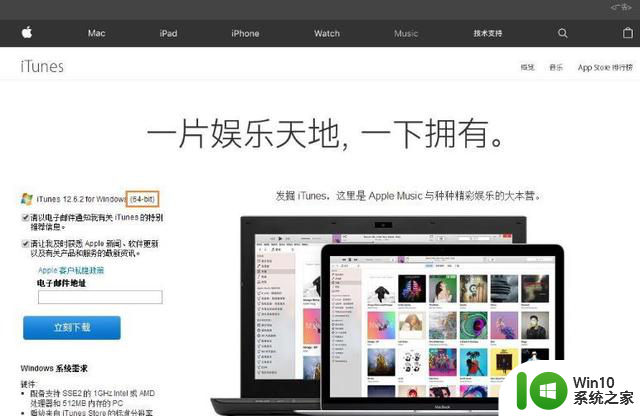
2、安装时提示当前系统评估条件未达到,需要Win7 SP1以上的操作系统。
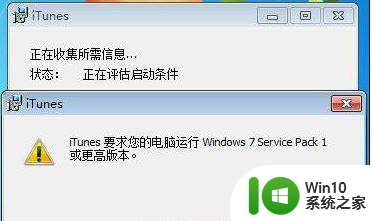
1、打开开始—控制面板
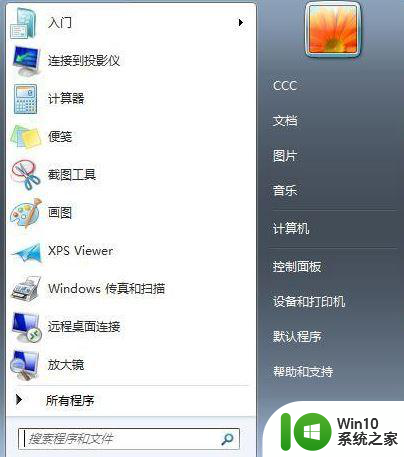
2、点击卸载程序;
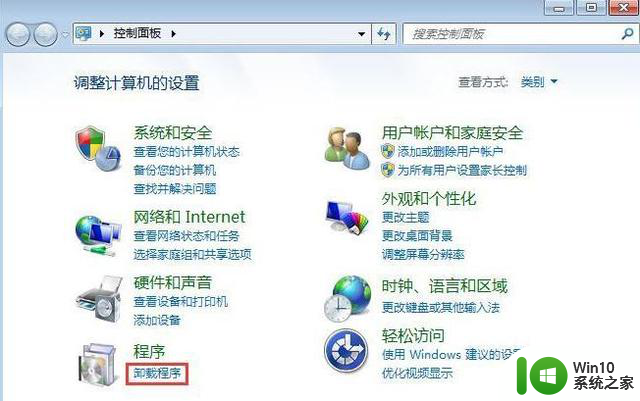
3、在搜索框中输入:apple,筛选出iTunes相关的程序和组件;

4、右击选择卸载,将iTunes相关的程序和组件全部卸载掉;

5、然而在卸载Apple Software Update时出现问题,“此Windows Installer软件包有一个问题。完成此安装需要的程序不能运行。”;

6、从网上重新下载苹果软件更新工具:Apple Software Update,双击运行AppleSoftwareUpdate.msi;
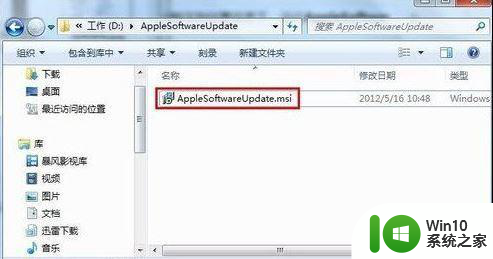
7、根据提示进行安装;

8、回到卸载程序面板,重新将Apple Software Update组件卸载;
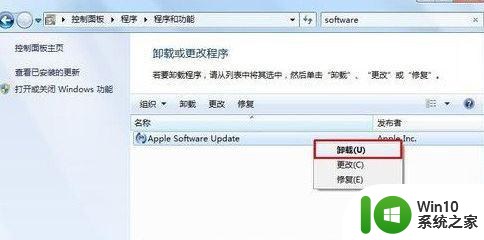
9、重启电脑后,在无残留iTunes程序的情况下重新运行iTunes安装程序即可。
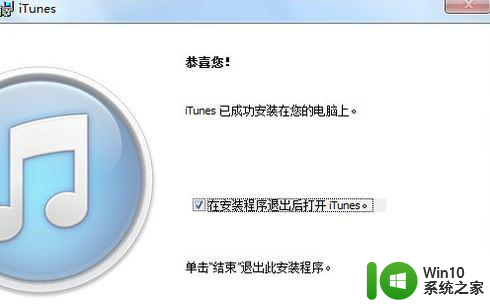
以上就是关于解决安装iTunes时出现错误的方法的全部内容,如果遇到相同情况的用户可以按照这些方法来解决。
win7安装iTunes出现错误的解决方法 win7安装iTunes出现错误代码解决办法相关教程
- windows 7安装cad2018出现错误代码1606怎么解决 Windows 7安装CAD 2018出现错误代码1606解决方法
- win11出现错误代码0x800f0950如何处理 win11安装错误代码0x800f0950解决方法
- Win10安装iTunes时出现错误提示的解决方法是什么 如何解决Win10无法安装iTunes的问题
- iTunes安装包错误怎么办 如何修复iTunes无法安装的安装包错误
- 安装jade6.5错误339的解决教程 jade6.5安装出现339错误解决方法
- win10安装谷歌浏览器失败错误代码0x80004002解决办法 如何解决win10安装谷歌浏览器出现错误代码0x80004002问题
- 安装win7出现错误代码0x80070570如何修复 0x80070570 Win7安装失败怎么办
- win11安装不上如何解决 win11安装失败出现错误代码如何解决
- windows10无法安装所需文件错误代码0x8007025d怎么办 Windows10安装出现错误代码0x8007025d怎么解决
- win10 itunes被配置前安装程序出错安装过程中出错怎么解决 win10 itunes安装过程中出错怎么解决
- windows10安装arcgis10.1错误1935怎么解决 Windows10安装ArcGIS10.1出现错误1935怎么解决
- win7重装出现蓝屏错误代码0x000000d1如何处理 win7重装系统蓝屏错误代码0x000000d1解决方法
- w8u盘启动盘制作工具使用方法 w8u盘启动盘制作工具下载
- 联想S3040一体机怎么一键u盘装系统win7 联想S3040一体机如何使用一键U盘安装Windows 7系统
- windows10安装程序启动安装程序时出现问题怎么办 Windows10安装程序启动后闪退怎么解决
- 重装win7系统出现bootingwindows如何修复 win7系统重装后出现booting windows无法修复
系统安装教程推荐
- 1 重装win7系统出现bootingwindows如何修复 win7系统重装后出现booting windows无法修复
- 2 win10安装失败.net framework 2.0报错0x800f081f解决方法 Win10安装.NET Framework 2.0遇到0x800f081f错误怎么办
- 3 重装系统后win10蓝牙无法添加设备怎么解决 重装系统后win10蓝牙无法搜索设备怎么解决
- 4 u教授制作u盘启动盘软件使用方法 u盘启动盘制作步骤详解
- 5 台式电脑怎么用u盘装xp系统 台式电脑如何使用U盘安装Windows XP系统
- 6 win7系统u盘未能成功安装设备驱动程序的具体处理办法 Win7系统u盘设备驱动安装失败解决方法
- 7 重装win10后右下角小喇叭出现红叉而且没声音如何解决 重装win10后小喇叭出现红叉无声音怎么办
- 8 win10安装程序正在获取更新要多久?怎么解决 Win10更新程序下载速度慢怎么办
- 9 如何在win7系统重装系统里植入usb3.0驱动程序 win7系统usb3.0驱动程序下载安装方法
- 10 u盘制作启动盘后提示未格式化怎么回事 U盘制作启动盘未格式化解决方法
win10系统推荐
- 1 番茄家园ghost win10 32位官方最新版下载v2023.12
- 2 萝卜家园ghost win10 32位安装稳定版下载v2023.12
- 3 电脑公司ghost win10 64位专业免激活版v2023.12
- 4 番茄家园ghost win10 32位旗舰破解版v2023.12
- 5 索尼笔记本ghost win10 64位原版正式版v2023.12
- 6 系统之家ghost win10 64位u盘家庭版v2023.12
- 7 电脑公司ghost win10 64位官方破解版v2023.12
- 8 系统之家windows10 64位原版安装版v2023.12
- 9 深度技术ghost win10 64位极速稳定版v2023.12
- 10 雨林木风ghost win10 64位专业旗舰版v2023.12